Ce ar trebui să fac dacă primesc o eroare „Driverul media necesar nu a fost găsit” când instalez Windows? Windows 10 nu găsește driverul
Nu cu mult timp în urmă, a fost lansat noul sistem de operare Windows 10. Acum este foarte popular, deoarece programul Microsoft a făcut tot posibilul de data aceasta. Sistemul de operare este atractiv și are multe avantaje. Iar instalarea lui nu durează prea mult timp, dar colectează date personale. Aflați cum să dezactivați parțial supravegherea Windows 10.
Dar unele probleme mai apar. De exemplu, uneori, în timpul instalării, apare o fereastră cu un mesaj misterios: „Driverul media necesar nu a fost găsit la instalarea Windows 10”. Ce ar putea însemna asta? Acum vom afla totul.
Cauzele problemei
Există mai multe motive pentru care această problemă apare brusc, și anume:
- Discul de instalare a fost scos în timpul instalării;
- Mediile optice nu sunt de cea mai bună calitate;
- Viteza discului este prea mare;
- Unitatea nu poate citi suportul optic de instalare;
- Dacă instalarea are loc folosind un fișier ISO, atunci acesta este deteriorat.
Adevărat, nu disperați, există mai multe moduri de a rezolva problemele.
Card de memorie.
Este recomandat să utilizați o unitate flash pentru a instala un nou sistem de operare. În primul rând, nu vor fi probleme dacă mediile optice se dovedesc brusc a fi de proastă calitate sau de mare viteză. În al doilea rând, este mult mai convenabil și mai rapid de făcut.
Crearea unei unități flash bootabile este foarte ușoară. Citiți mai multe la acest link despre cum să creați o unitate flash USB bootabilă. Veți avea nevoie de o unitate flash, un fișier ISO și un program special numit UltraISO. Este considerată cea mai convenabilă utilitate. Îl găsiți aici: http://ultraiso.ru.softonic.com/.
Scrierea unei unități flash necesită mai mulți pași.
Apoi, trebuie să rulați programul de mai sus. Rețineți că unitatea flash ar trebui să fie deja conectată la dispozitivul dvs. în acest moment.
Examinați cu atenție programul. În meniul de sus există un element „Boot”. Vom avea nevoie exact de acesta. Acolo, selectați elementul indicat în captură de ecran.
În fereastra care apare, specificați elementul pentru fișierul ISO. Apoi, faceți clic pe butonul corespunzător. Acest proces va dura ceva timp.
La urma urmei, puteți încerca să instalați un nou sistem de operare pe dispozitivul dvs. cu liniște, folosind o unitate flash USB bootabilă nou creată. Dar cel mai bine este să-l conectați la intrarea USB 2.0.
Disc corect.
Dacă încă doriți să utilizați medii optice, atunci trebuie să îl alegeți corect. Solicitați ajutor de la un consultant dacă este necesar. La urma urmei, pentru instalare aveți nevoie de un disc de înaltă calitate.
În plus, ar trebui să acordați atenție vitezei de înregistrare. Ar trebui să fie scăzut.
Cel mai bine este să utilizați DVD-R în astfel de scopuri.
Intrare corectă.
Dar alegerea mediilor optice potrivite nu este suficientă. De asemenea, ar trebui să inscripționați corect discul de instalare.
Vom avea nevoie de același program care a fost folosit pentru a crea unitatea flash de instalare. De asemenea, poate crea o imagine de disc.
Vă rugăm să rețineți că înainte de a începe operațiunea, trebuie să vă asigurați că suportul optic este în unitate. Abia după aceasta puteți deschide programul nostru.
De data aceasta veți avea nevoie de meniul „Instrumente”. Selectați primul element indicat în captură de ecran.
În continuare, trebuie doar să specificați câteva setări. Mai întâi, specificați volumul discului în care se află mediul optic. În al doilea rând, calea de salvare unde puteți găsi imaginea creată. În al treilea rând, trebuie să alegeți formatul imaginii.
După toți pașii, faceți clic pe butonul „Face”. Utilitarul va crea o imagine de disc pe cont propriu, trebuie doar să așteptăm puțin.
După ceva timp, veți putea instala Windows 10 pe computer.
Astfel, dacă apare o eroare în timpul instalării „Driverul necesar nu a fost găsit...”, atunci întreaga problemă este concentrată în discul de instalare. Tot ce trebuie să faceți este să-l înlocuiți cu un nou suport optic sau o unitate flash bootabilă. Imaginile sunt create în câteva clicuri și durează câteva minute, așa că nu vă temeți de asta.
Când încercați să instalați Windows 10 sau 8 pe un computer/laptop, este posibil să primiți o eroare: driverul media necesar nu a fost găsit. Aceasta ar putea fi o unitate DVD, o unitate USB sau un driver de hard disk; Driverul necesar pentru unitatea optică nu a fost găsit. Dacă aveți o dischetă, un CD, DVD sau o unitate flash USB cu driver, introduceți acel suport. Deoarece Microsoft nu-i place să-și complice viața încercând să explice mai detaliat cauza defecțiunii, un utilizator începător poate presupune că instalatorul înjură hard disk-ul sau SSD-ul unde este instalat sistemul de operare. În cele mai multe dintre aceste cazuri, nu sunt deloc ei. Dacă ați întâmpinat oricare dintre erorile menționate mai sus, acest ghid vă va ajuta să le rezolvați.
Mai jos este o listă de metode care vă vor ajuta să înțelegeți cum să remediați eroare Driverul media necesar nu a fost găsit.
- Motivul pentru care această eroare apare în timpul instalării Windows 8/8.1 de pe o unitate flash este că programul de instalare a sistemului de operare nu acceptă driverele USB 3.0.
- Un eșec în procesul de pregătire a instalării Windows 10 sau 8 cu apariția ulterioară a unei erori poate apărea din cauza unui disc DVD deteriorat, a unui interval lung între perioadele de utilizare sau din cauza unei defecțiuni a unității. În acest caz, ar trebui să încercați să instalați Windows de pe o unitate flash.
- În unele cazuri, eroarea Driverul necesar pentru unitatea optică nu a fost găsit apare la instalarea sistemului de pe o unitate USB bootabilă creată de software terță parte. Pentru a remedia eroarea, trebuie doar să scrieți fișierele de instalare a sistemului de operare pe un mediu amovibil folosind un alt program din instrucțiuni.
- Dacă bănuiți că unitatea USB este defectă, ar trebui să o înlocuiți cu alta. Dacă funcționează pe deplin, dar încă apare o eroare în timpul instalării, atunci puteți încerca.
- Un alt motiv pentru eșec în timpul pregătirii pentru instalarea sistemului de operare este o imagine ISO Windows deteriorată. În această situație, trebuie să re-descărcați fișierul și să creați o unitate de pornire. Mai multe detalii despre acest lucru sunt scrise într-un manual separat.
Cauza principală a erorii: driverul media necesar nu a fost găsit la instalarea Windows 8
Deoarece programul de instalare Windows 8 și 8.1 nu acceptă drivere USB 3.0, la instalarea sistemului de operare de pe o unitate flash conectată la portul acestei versiuni sau pur și simplu acceptând această specificație, apare eroarea Driverul media necesar nu a fost găsit. Îl puteți elimina într-unul dintre următoarele moduri:
- Conectați unitatea la un port USB 2.0 (fără marcaje albastre).
- Inscripționați imaginea sistemului de operare pe o unitate flash care acceptă specificația USB 2.0.
- Dacă nu aveți suport USB 2.0 la îndemână, descărcați driverele USB 3.0 de pe site-ul web al producătorului plăcii de bază sau laptopului. Acestea pot fi incluse în driverele pentru chipset. Apoi, plasați-le despachetate pe suport. Adică ca un folder cu fișiere în inf, sys și alte formate și nu ca fișier de instalare cu extensia exe. În timpul procesului de instalare a sistemului, faceți clic pe butonul Revizuireși specificați directorul care conține driverele.
- Integrați driverele USB 3.0 în imaginea Windows 8/8.1.
Driverul de unitate optică necesar nu a fost găsit la instalarea de pe DVD
Cel mai adesea, vinovatul pentru eroare: Driverul necesar pentru discurile optice nu a fost găsit atunci când se pregătește să instaleze Windows de pe un disc este un mediu deteriorat și, mai rar, o unitate DVD care nu o citește bine. Și nu este deloc necesar ca defectele să fie vizibile vizual. Într-un fel sau altul, ar trebui să încercați să creați un nou disc de pornire Windows sau să utilizați o unitate flash sau o partiție separată de hard disk pentru a instala sistemul. Puteți afla folosind instrucțiuni speciale. 
Folosind alt software pentru a arde o unitate USB bootabilă
În unele cazuri, poate apărea un mesaj despre absența unui driver media în timpul instalării Windows 10 și 8 de pe o unitate USB din cauza fișierelor scrise incorect pe acesta folosind un program terță parte. Dacă a fost făcută o încercare nereușită de a crea o unitate flash multiboot, merită să înregistrați o versiune a sistemului pe un dispozitiv amovibil, în loc de mai multe. Dacă ați făcut deja acest lucru, dar eroarea nu dispare, ar trebui să luați în considerare utilizarea unui alt program pentru . De exemplu, Rufus. 
Probleme cu unitatea flash USB bootabilă
Dacă sfatul din metoda anterioară nu are un efect pozitiv, puteți încerca să schimbați unitatea flash cu alta sau să verificați pe cea existentă prezența mai multor partiții. Dacă sunt conținute pe el, acestea trebuie îndepărtate folosind instrucțiunile.
Informații suplimentare
Uneori, problema poate fi o imagine ISO deteriorată. Într-o astfel de situație, merită să îl descărcați din nou și să creați o unitate flash USB bootabilă pentru a instala Windows. .
O eroare când spune „driverul media necesar nu a fost găsit în timpul instalării” poate deruta nu numai utilizatorii neexperimentați, deoarece textul mesajului nu indică clar tipul de problemă. Articolul va ajuta la luminarea cauzei problemei și a posibilelor modalități de a o elimina.
Ar trebui să fiți puțin fericit, deoarece de obicei o astfel de eroare apare ca urmare a unor probleme minore, uneori a eșecului, dar numai a mass-media în sine. Unitatea HDD sau SSD în sine nu are nicio problemă.

Cauzele problemei
Există mai multe opțiuni cheie care provoacă apariția eroarei „Windows 7 necesar driver media nu a fost găsit”.
- Lipsa suportului USB 0;
- Înregistrarea conținutului strâmb sau orice problemă de sistem;
- Mass-media în sine este defectuoasă.
Toate problemele există, dar sunt foarte ușor de eliminat. Poate că, privind lista cheie a eșecurilor, puteți acorda imediat atenție articolului corect, altfel ar trebui să efectuați alternativ diagnosticul și soluția ulterioară.
Standardul USB 3.0 nu este acceptat
În ciuda abundenței USB 3.0, acesta nu a fost întotdeauna cazul. În Windows 7 nu există încă suport încorporat pentru acest format. De fapt, aceasta este exact ceea ce devine problema, așa că puteți schimba cu ușurință conectorul unității flash conectate la 2.0 și problema va dispărea. De obicei, puteți spune după culoarea conectorului.

Există un tip mai grav de defecțiune atunci când pur și simplu nu există porturi cu vechiul format pe laptop. Adică, toate porturile USB sunt 3.0 și pur și simplu nu sunt capabile să gestioneze corect instalarea Windows 7. Aici puteți folosi câteva metode de bază care vă vor permite să readuceți unitatea la procesarea corectă.
- Prima și cea mai ușoară opțiune pentru recrearea suportului 3.0 este să încărcați pur și simplu driverele pe unitate și să specificați calea către acestea. Ar trebui să descărcați driverele adecvate de pe site-ul producătorului; acestea pot fi incluse în chipset. Apoi adăugați fișiere de lucru pe unitate, acesta ar trebui să fie un folder sau mai multe fișiere precum inf, sys etc. Dacă aveți versiunea exe, trebuie mai întâi să o instalați, apoi să o găsiți și să o scrieți pe unitate. După înregistrare, când apare o eroare, specificați pur și simplu calea către partiția de pe dispozitiv;
- Următoarea metodă actuală este schimbarea setărilor BIOS-ului. Astfel, la nivel de software, puteți înlocui USB 0 cu 2.0. Este posibil ca această opțiune să nu funcționeze dacă aveți USB 3.1. Ar trebui să accesați UEFI apăsând Del sau F10. Acum căutați fila „Configurare sistem” din partea de sus. Acum trebuie să schimbați parametrul „Configurație USB 3.0...” în poziția „Dezactivat”;

- O altă opțiune este să adăugați suport USB 0 la distribuția dvs. Windows. Această metodă este destul de complicată și necesită abilități în mediul software. Datorită disponibilității sale dificile, nu vom lua în considerare această opțiune ca alternativă, pur și simplu puteți descărca imediat imaginea Windows 7 cu această funcție;
- Dacă nu este important să instalați Windows 7, atunci puteți descărca kitul de distribuție Windows 8, care este stilat ca versiunea 7, practic nu va exista nicio diferență evidentă.
Cred că eroarea de instalare Windows nu a găsit driverul media necesar în special din acest motiv ar trebui rezolvată complet.
Eșecuri de sistem la înregistrarea sistemului
Absolut orice unitate și, prin urmare, utilizatorul, poate fi supus unei probleme similare. De obicei, problema este la o anumită etapă a înregistrării sau creării unei distribuții Windows.

În general, defecțiunea se manifestă cel mai adesea la 3 niveluri:
- Imagine de sistem deteriorată, incorectă;
- Programul de înregistrare a eșuat;
- Informații învechite despre unitate;
Aici, eroarea Windows 10 „Driverul media necesar nu a fost găsit” este luată în considerare din perspectiva presupunerii că unitatea în sine funcționează.
Pentru a remedia problema, mai întâi ar trebui să sfătuiți să descărcați imagini de pe site-ul oficial Microsoft. Deoarece adesea amatorii cu reambalările lor fac mult zgomot și modifică parametrii critici ai sistemului, ceea ce duce la eșecuri, este mai bine să aveți încredere în dezvoltatorul oficial. De asemenea, este posibil să fi fost pur și simplu o problemă la încărcarea fișierelor Windows.
Apoi, dacă ați creat un disc sau o unitate flash folosind UltraISO, atunci este mai bine să schimbați programul. Un reprezentant demn, deși mai puțin funcțional, este WinSetupFromUSB. În ea trebuie să setați câțiva parametri de bază pentru înregistrare, iar acțiunea va fi efectuată independent.

Uneori, din motive necunoscute, atunci când un disc sta mult timp, poate avea probleme de citire, chiar dacă nu există daune externe. O defecțiune poate apărea și atunci când arderea nu este complet finalizată sau discul are unele probleme. Este mai bine să utilizați un alt disc sau o unitate flash.
Echipamentul este defect
Ultima problemă evidentă este atunci când unitatea flash, șurubul extern sau discul sunt pur și simplu defecte. În același timp, pe alte dispozitive, acestea sunt uneori procesate corect. Discurile suferă în special de astfel de vibrații. Evident, puteți determina funcționalitatea echipamentului dacă îl înlocuiți cu altceva și înregistrați din nou distribuția instalării.

Un alt motiv comun este drive-ul, deoarece este deja depășit și majoritatea nu au fost folosite de ani de zile, evident că starea sa tehnică se înrăutățește. În timp, laserul devine mai puțin sensibil și poate cauza diverse probleme.

Uneori, unitatea flash în sine poate cauza probleme, deoarece, de asemenea, eșuează. Puteți încerca să-l readuceți la viață folosind programe precum Flash Drive Recovery.
Folosind pe rând toate metodele prezentate, puteți scăpa de problema enervantă și puteți instala cu calm un nou sistem de operare, fără a pierde efort și nervi în plus.
Dacă mai aveți întrebări pe tema „Ce să faceți dacă a apărut eroarea „Driverul media necesar nu a fost găsit” la instalarea Windows?”, le puteți întreba în comentarii
if(function_exists("the_ratings")) (the_ratings(); ) ?>
Mulți utilizatori de PC-uri sunt obișnuiți să reinstaleze singuri sistemul de operare, fie că este Windows 7, 8 sau 10. Desigur, în timpul procesului de instalare de pe o unitate flash sau disc, apar tot felul de probleme. Astăzi vom vorbi despre problemă „Drifere de dispozitiv nu au fost găsite”.
De ce apare eroarea?
De la lansarea Windows 7, tehnologia a parcurs un drum lung. Multe computere și laptop-uri moderne conțin echipamente pentru care nu există drivere în versiunile standard de imagine de instalare. Cel mai adesea, utilizatorul vede un mesaj despre lipsa driverelor pentru hard disk și unitatea optică.
Cea mai frecventă cauză a problemei este prezența unei interfețe USB 3.0. Deoarece imaginea nu conține drivere pentru aceasta, sistemul informează utilizatorul că echipamentul nu poate funcționa stabil și, prin urmare, continuă cu instalarea.
Modalități de a rezolva problema
Deci, iată câteva sfaturi simple pentru a rezolva eroarea.

De regulă, sfaturile de mai sus ajută la rezolvarea problemei „Drifere de dispozitiv nu au fost găsite” în marea majoritate a cazurilor. Dar dacă nu au ajutat?
Schimbați software-ul pentru înregistrarea imaginii
Practica arată că problema apare uneori atunci când scrieți o unitate flash cu un anumit program. Încercați să utilizați un alt utilitar pentru a crea un disc de pornire. Vă putem recomanda următoarele produse:

Vă rugăm să rețineți că vă recomandăm să descărcați software de pe site-urile web ale dezvoltatorului pentru a evita tot felul de probleme și coruperea fișierelor. Această recomandare se aplică și șoferului pentru 3.0. Pentru a-l descărca, vizitați site-ul web al producătorului laptopului sau plăcii de bază.
Integrarea driverelor folosind programe speciale
Dacă nu ați creat singur ansambluri înainte, vă recomandăm să utilizați aplicația vLite. Acest utilitar, printre altele, vă permite nu numai să integrați orice driver, ci și să completați imaginea Windows originală cu propriul software. Desigur, există mulți analogi, așa că puteți alege altceva.
Pentru a crea o unitate flash bootabilă cu driverele de care avem nevoie, vom avea nevoie de o imagine a sistemului de operare și de un driver hardware. În meniul de utilitate, va trebui să specificați calea către imagine și, atunci când selectați operațiuni, calea către driverul dezambalat. Dacă vorbim despre vLite, atunci după numirea evenimentelor, începe asamblarea pas cu pas a unității flash bootabile: mai întâi imaginea este înregistrată și apoi are loc integrarea. După finalizarea procedurii, obținem rezultatul dorit. Iată una mică Instrucțiuni video, care este într-o limbă străină, dar dacă sunteți prietenos cu computerul, veți înțelege.
Nu cu mult timp în urmă, a fost lansat noul sistem de operare Windows 10. Acum este foarte popular, deoarece programul Microsoft a făcut tot posibilul de data aceasta. Sistemul de operare este atractiv și are multe avantaje. Iar instalarea lui nu durează prea mult timp, dar colectează date personale. Cum să dezactivați parțial supravegherea Windows 10 este descris aici.
Dar unele probleme mai apar. De exemplu, uneori, în timpul instalării, apare o fereastră cu un mesaj misterios: „Driverul media necesar nu a fost găsit la instalarea Windows 10”. Ce ar putea însemna asta? Acum vom afla totul.
Există mai multe motive pentru care această problemă apare brusc, și anume:
- Discul de instalare a fost scos în timpul instalării;
- Mediile optice nu sunt de cea mai bună calitate;
- Viteza discului este prea mare;
- Unitatea nu poate citi suportul optic de instalare;
- Dacă instalarea are loc folosind un fișier ISO, atunci acesta este deteriorat.
Adevărat, nu disperați, există mai multe moduri de a rezolva problemele.
Este recomandat să utilizați o unitate flash pentru a instala un nou sistem de operare. În primul rând, nu vor fi probleme dacă mediile optice se dovedesc brusc a fi de proastă calitate sau de mare viteză. În al doilea rând, este mult mai convenabil și mai rapid de făcut.
Crearea unei unități flash bootabile este foarte ușoară. Pentru mai multe informații, urmați acest link despre cum să creați o unitate flash USB bootabilă. Veți avea nevoie de o unitate flash, un fișier ISO și un program special numit UltraISO. Este considerată cea mai convenabilă utilitate. Îl găsiți aici: http://ultraiso.ru.softonic.com/.
Scrierea unei unități flash necesită mai mulți pași.
Apoi, trebuie să rulați programul de mai sus. Rețineți că unitatea flash ar trebui să fie deja conectată la dispozitivul dvs. în acest moment.
Examinați cu atenție programul. În meniul de sus există un element „Boot”. Vom avea nevoie exact de acesta. Acolo, selectați elementul indicat în captură de ecran.

În fereastra care apare, specificați elementul pentru fișierul ISO. Apoi, faceți clic pe butonul corespunzător. Acest proces va dura ceva timp.
La urma urmei, puteți încerca să instalați un nou sistem de operare pe dispozitivul dvs. cu liniște, folosind o unitate flash USB bootabilă nou creată. Dar cel mai bine este să-l conectați la intrarea USB 2.0.
Dacă încă doriți să utilizați medii optice, atunci trebuie să îl alegeți corect. Solicitați ajutor de la un consultant dacă este necesar. La urma urmei, pentru instalare aveți nevoie de un disc de înaltă calitate.
În plus, ar trebui să acordați atenție vitezei de înregistrare. Ar trebui să fie scăzut.
Cel mai bine este să utilizați DVD-R în astfel de scopuri.

Dar alegerea mediilor optice potrivite nu este suficientă. De asemenea, ar trebui să inscripționați corect discul de instalare.
Vom avea nevoie de același program care a fost folosit pentru a crea unitatea flash de instalare. De asemenea, poate crea o imagine de disc.
Vă rugăm să rețineți că înainte de a începe operațiunea, trebuie să vă asigurați că suportul optic este în unitate. Abia după aceasta puteți deschide programul nostru.
De data aceasta veți avea nevoie de meniul „Instrumente”. Selectați primul element indicat în captură de ecran.

În continuare, trebuie doar să specificați câteva setări. Mai întâi, specificați volumul discului în care se află mediul optic. În al doilea rând, calea de salvare unde puteți găsi imaginea creată. În al treilea rând, trebuie să alegeți formatul imaginii.

După toți pașii, faceți clic pe butonul „Face”. Utilitarul va crea o imagine de disc pe cont propriu, trebuie doar să așteptăm puțin.
După ceva timp, veți putea instala Windows 10 pe computer.
Astfel, dacă apare o eroare în timpul instalării „Driverul necesar nu a fost găsit...”, atunci întreaga problemă este concentrată în discul de instalare. Tot ce trebuie să faceți este să-l înlocuiți cu un nou suport optic sau o unitate flash bootabilă. Imaginile sunt create în câteva clicuri și durează câteva minute, așa că nu vă temeți de asta.
it-increment.ru
Driverul media necesar nu a fost găsit în timpul instalării Windows - corectarea erorilor
Când instalează Windows 10, 8 și Windows 7 pe un computer sau laptop, utilizatorul poate întâmpina erori „Driverul media necesar nu a fost găsit. Poate fi o unitate DVD, o unitate USB sau un driver de hard disk” (în timpul instalării Windows 10 și 8), „Driverul necesar pentru unitatea optică nu a fost găsit. Dacă aveți o dischetă, un CD, un DVD sau o unitate flash USB cu aceste drivere, introduceți acest suport” (când instalați Windows 7).
Textul mesajului de eroare nu este deosebit de clar, mai ales pentru un utilizator începător, deoarece nu este clar despre ce fel de media vorbim și se poate presupune (incorect) că problema este în SSD-ul sau noul hard disk de pe care are loc instalarea (mai multe despre asta aici: hard disk-ul nu este vizibil la instalarea Windows 7, 8 și Windows 10), dar de obicei nu este cazul și problema este diferită.
Pași de bază pentru a remedia eroarea „Driverul media necesar nu a fost găsit”, care va fi descrisă în detaliu în instrucțiunile de mai jos:
- Dacă instalați Windows 7 și o faceți de pe o unitate flash (consultați Instalarea Windows 7 de pe o unitate flash), conectați unitatea USB la conectorul USB 2.0.
- Dacă discul de distribuție este înregistrat pe DVD-RW sau nu a fost folosit de mult timp, încercați să reinscripționați un disc de pornire cu Windows (sau mai bine, poate încercați să instalați de pe o unitate flash, mai ales dacă aveți îndoieli cu privire la funcționalitatea completă a unității pentru citirea discurilor).
- Încercați să ardeți unitatea flash de instalare folosind un alt program. De exemplu, relativ des (din motive neclare) eroarea „Driverul necesar pentru unitatea optică nu a fost găsit” este văzută de utilizatorii care au ars o unitate USB în UltraISO.
- Utilizați o altă unitate USB, ștergeți partițiile de pe unitatea flash curentă dacă conține mai multe partiții.
- Descărcați din nou ISO Windows și creați o unitate de instalare (problema poate fi o imagine deteriorată).
Cauza principală a erorii Driverul media necesar nu a fost găsit la instalarea Windows 7
Eroarea „Driverul media necesar nu a fost găsit” în timpul instalării Windows 7 este cauzată cel mai adesea (mai ales recent, deoarece utilizatorii actualizează computerele și laptopurile) de faptul că unitatea flash de pornire pentru instalare este conectată la conectorul USB 3.0, iar programul oficial de instalare a sistemului de operare nu are suport încorporat pentru driverele USB 3.0.

O soluție simplă și rapidă la problemă este conectarea unei unități flash la un port USB 2.0. Diferența lor față de conectorii 3.0 este că nu sunt albaștri. De regulă, după aceasta, instalarea are loc fără erori.
Modalități mai complexe de a rezolva problema:
- Scrieți drivere pentru USB 3.0 pe aceeași unitate flash de pe site-ul oficial al producătorului laptopului sau plăcii de bază. Cu condiția ca aceste drivere să fie acolo (pot face parte din driverele Chipset) și trebuie să fie scrise în formă dezambalată (adică nu ca un exe, ci ca un folder cu inf, sys și, eventual, alte fișiere). În timpul instalării, faceți clic pe „Răsfoiți” și specificați calea către aceste drivere (dacă driverele nu se află pe site-urile web oficiale, puteți utiliza site-urile Intel și AMD pentru a căuta drivere USB 3.0 pentru chipset-ul dvs.).
- Integrați driverele USB 3.0 în imaginea Windows 7 (aceasta necesită un ghid separat, pe care nu îl am în acest moment).
Eroare „Driverul de unitate optică necesar nu a fost găsit” la instalarea de pe DVD
Cauza principală a erorii „Driverul necesar pentru discurile optice nu a fost găsit” atunci când instalați Windows de pe un disc este un disc deteriorat sau o unitate DVD care nu citește bine discurile.

În același timp, este posibil să nu vedeți nicio deteriorare, dar pe alt computer instalarea de pe același disc are loc fără probleme.
În orice caz, primul lucru pe care ar trebui să-l încercați în această situație este fie să ardeți un nou disc de pornire Windows, fie să utilizați o unitate flash USB bootabilă pentru a instala sistemul de operare. Imaginile originale pentru instalare sunt disponibile pe site-ul oficial Microsoft (instrucțiunile despre cum să le descărcați au fost date mai sus).
Folosind alt software pentru a arde o unitate USB bootabilă
Uneori se întâmplă ca un mesaj despre un driver media lipsă să apară la instalarea Windows 10, 8 și Windows 7 de pe o unitate flash înregistrată de un anumit program și să nu apară când se folosește altul.
Încerca:

Probleme cu unitatea flash USB bootabilă
Dacă punctele indicate în secțiunea anterioară nu au ajutat, problema poate fi cu unitatea flash în sine: dacă este posibil, încercați să utilizați alta.
Și, în același timp, verificați dacă unitatea flash bootabilă conține mai multe partiții - acest lucru poate duce și la astfel de erori în timpul instalării. Dacă se întâmplă, ștergeți aceste secțiuni.
Informații suplimentare
În unele cazuri, eroarea poate fi cauzată atât de o imagine ISO deteriorată (încercați să descărcați din nou sau dintr-o altă sursă), cât și de probleme mai grave (de exemplu, funcționarea defectuoasă a memoriei RAM poate duce la coruperea datelor la copiere), deși acest lucru se întâmplă rar. Cu toate acestea, dacă este posibil, merită să încercați să descărcați ISO și să creați o unitate pentru a instala Windows pe alt computer.
Site-ul web oficial Microsoft conține și propriile instrucțiuni pentru remedierea problemei: https://support.microsoft.com/ru-ru/kb/2755139.
winsys.su
Un driver media necesar nu a fost găsit în timpul instalării Windows
O eroare când spune „driverul media necesar nu a fost găsit în timpul instalării” poate deruta nu numai utilizatorii neexperimentați, deoarece textul mesajului nu indică clar tipul de problemă. Articolul va ajuta la luminarea cauzei problemei și a posibilelor modalități de a o elimina.
Ar trebui să fiți puțin fericit, deoarece de obicei o astfel de eroare apare ca urmare a unor probleme minore, uneori a eșecului, dar numai a mass-media în sine. Unitatea HDD sau SSD în sine nu are nicio problemă.

Cauzele problemei
Există mai multe opțiuni cheie care provoacă apariția eroarei „Windows 7 necesar driver media nu a fost găsit”.
- Lipsa suportului USB 0;
- Înregistrarea conținutului strâmb sau orice problemă de sistem;
- Mass-media în sine este defectuoasă.
Toate problemele există, dar sunt foarte ușor de eliminat. Poate că, privind lista cheie a eșecurilor, puteți acorda imediat atenție articolului corect, altfel ar trebui să efectuați alternativ diagnosticul și soluția ulterioară.
 Cum să dezactivezi serviciile plătite pe Beeline?
Cum să dezactivezi serviciile plătite pe Beeline? Windows 10 nu găsește driverul
Windows 10 nu găsește driverul Reflash Sony Xperia folosind Flashtool Firmware pentru Sony Xperia st25i
Reflash Sony Xperia folosind Flashtool Firmware pentru Sony Xperia st25i Adobe Premiere Pro - cel mai bun program de editare video (recenzie și descriere)
Adobe Premiere Pro - cel mai bun program de editare video (recenzie și descriere)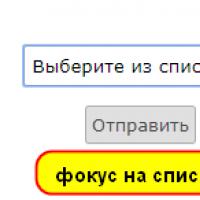 Selectarea dintr-o listă derulantă în HTML Cum se selectează o pagină în HTML
Selectarea dintr-o listă derulantă în HTML Cum se selectează o pagină în HTML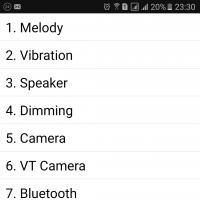 Cum să aflați telefonul Samsung original sau o copie, coduri și comenzi pentru verificare
Cum să aflați telefonul Samsung original sau o copie, coduri și comenzi pentru verificare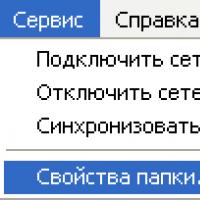 Ce este o extensie de fișier și cum să o modifici
Ce este o extensie de fișier și cum să o modifici